大多數人更喜歡使用日曆應用程式根據日、月甚至年添加事件。Apple 允許 iOS 使用者 將日曆同步到 iCloud ,以便在 Mac 或 PC 上輕鬆查看。但是,有時,為了方便起見,您可能需要從iPhone列印日曆。將日曆列印在紙上可以更輕鬆地隨時隨地跟蹤約會。但是,從iPhone列印日曆可以嗎?有一些很好的方法可以實現這一目標。
我們將向您介紹從iPhone列印日曆的 4 種方法,這樣您就不會錯過那些您一直熱切等待參加的重要約會。只需密切關注本指南,即可瞭解如何毫不費力地從iPhone列印日曆。
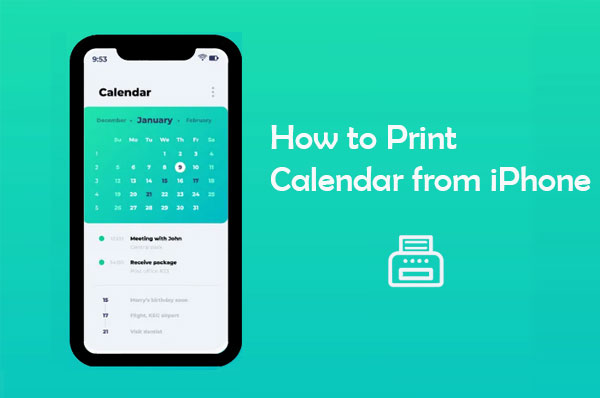
作為最可靠和最強大的 iPhone 管理員之一, Coolmuster iOS Assistant 是當您想將資料從iOS設備傳輸到要列印的電腦時使用的應用程式。它支援各種數據類型,如日曆、筆記、照片等。此工具允許您將iPhone日曆匯出到計算機並使用印表機列印它們。傳輸過程很快,只需按一下,您就可以在計算機上準備好列印日曆。
最好的部分是 Coolmuster iOS Assistant 與 Mac 和 Windows 計算機相容,從而使您可以更靈活地從iPhone輕鬆列印日曆。
主要特點 Coolmuster iOS Assistant:
*從iPhone自由選擇日曆和其他檔后將其傳輸到計算機。
* 在 您的 iOS 設備上按兩下資料備份和恢復。
* 支援所有世代的 iPhone,包括最新的 iPhone 14/13/12/X。
* 支援 Mac 和 Windows 電腦。
如何使用 iOS Assistant 將日曆從 iPhone 傳輸到電腦進行列印?以下是執行此操作的分步過程;
01 下載后將 Coolmuster iOS Assistant 安裝到電腦上。打開它以顯示其主介面。使用USB線將iPhone設備連接到計算機,然後在要求信任此計算機時點擊“信任”選項。

02 檢測到設備後,它將在左側面板中顯示日曆事件和時程表。打開「日曆」資料夾,預覽並選擇要匯出到計算機的特定事件。完成後,點擊「匯出」選項卡將 iPhone日曆傳輸到計算機。

03 檢查傳輸的iPhone日曆到輸出資料夾,然後點擊「Ctrl + P」鍵以使用印表機印表它們。
你可能喜歡:
當您將數據備份到 iCloud 時,您仍然可以將其取回。例如,當您將iPhone日曆備份到iCloud時,您仍然可以從 iCloud.com 恢復它。因此,通過iCloud從iPhone列印日曆並不難。畢竟,您可以恢復它。您只需要按照以下步驟從iPhone列印日曆即可;
步驟1:首先,通過前往iPhone的“設置”並查找“[您的姓名]”選項,將iPhone同步到iCloud。按兩下它並繼續「 iCloud」 。在那裡,打開“日曆”選項。
第 2 步:轉到您喜歡的任何網路瀏覽器並打開 iCloud.com 網站。輸入您通常使用的Apple ID及其密碼以登錄。在iCloud面板上,查找“日曆”應用程式並查看所有已保存的事件。
步驟3:選擇要列印的特定月份,該月份位於右側面板上。通過同時按 Mac 計算機上的“Command、Shift 和 4”鍵來截取所有事件的屏幕截圖。如果您使用的是 Windows 計算機,請按“Win and PrintScreen”鍵並保存。
步驟4:打開您捕獲的螢幕截圖,然後點擊下拉功能表中的「列印」選項。就是這樣!您現在可以獲取列印的日曆。
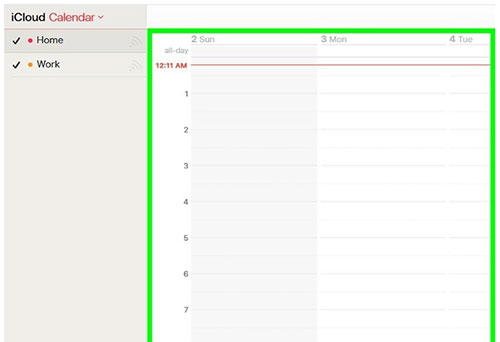
檢視更多:
iPhone日曆消失了:如何在iPhone上恢復日曆應用程式和事件
蘋果發佈了一項名為Airprint的官方功能,可以説明iPhone用戶從他們的設備無縫列印日曆。這是 iOS Software 中預安裝的功能。AirPrint 功能的最大優點是您無需安裝特定的印表機驅動程式。無需使用電線將設備連接到印表機。
連接是完全無線的,您可以隨時輕鬆列印日曆。您唯一需要做的就是確保您使用的印表機支援Airprint功能。此外,您的 iPhone 和印表機必須連接到同一個 WiFi。以下步驟將説明您使用AirPrint從iPhone列印日曆;
步驟1:轉到iPhone並打開“日曆”,然後按兩下要列印的特定月份。
步驟2:點擊「列印」選項,您可以在「共用」選項中找到該選項。
步驟3:完成後,您將看到幾種印表機選擇。選擇「啟用AirPrint的印表機」選項,然後點擊「列印」。
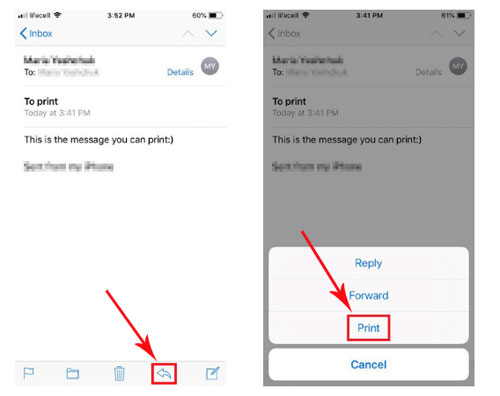
從 iPhone 列印行事曆將幫助您確保它們的安全,以便在它們丟失時您仍然可以擁有它們的副本。在列印日曆的眾多選項中,您還可以使用 VREApps 的列印日曆安全地列印它們。這個 iOS 應用程式可以在iPhone / iPad / iPod手機上運行,並直接從設備列印日曆。
以下是使用 VREApps 的 Print Calendar 從 iPhone 列印日曆的方法;
第 1 步:在 iPhone 上安裝 Print Calendar by VREApps 應用程式。為此,請在iPhone上打開App Store,然後從“搜索”列中查找列印日曆。然後單擊 VREApps 列印日曆應用程式並將其安裝在設備上。
步驟2: 在iPhone上打開該應用程式。然後在打開應用程式後按下確定選項卡,並授權該應用程式訪問iPhone上的日曆應用程式。
第三步: 在 日曆 ,選擇列印日期範圍。點擊頂部的第二個按鈕,然後選擇日期。完成後,所有事件或時程表將根據所選時間段顯示。
步驟4:點擊螢幕右上角的「列印」圖示。您將看到顯示的所有印表機選項;選擇所需的印表機並指定要列印的副本。
步驟5:點擊「列印」選項卡開始列印過程。等待該過程完成。
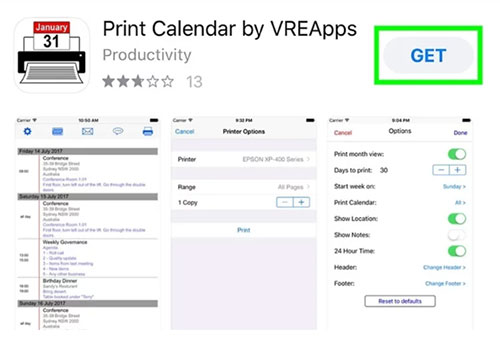
如果您正在尋找一種在特定日期列印日曆的方法,或者只是需要提醒,請查看這篇快速文章。您沒有理由再錯過任何約會。上面提到的所有方法都可以説明您從iPhone列印日曆的副本。即使您丟失了手機的數據,您手頭也肯定有一些副本。最好使用 Coolmuster iOS Assistant,因為它是説明您將日曆從iPhone傳輸到計算機進行列印的最可靠工具。它使整個過程毫不費力,簡單而順利。為什麼不試一試呢?
相關文章:
如何從iPhone /Android 列印簡訊以供法庭使用?





